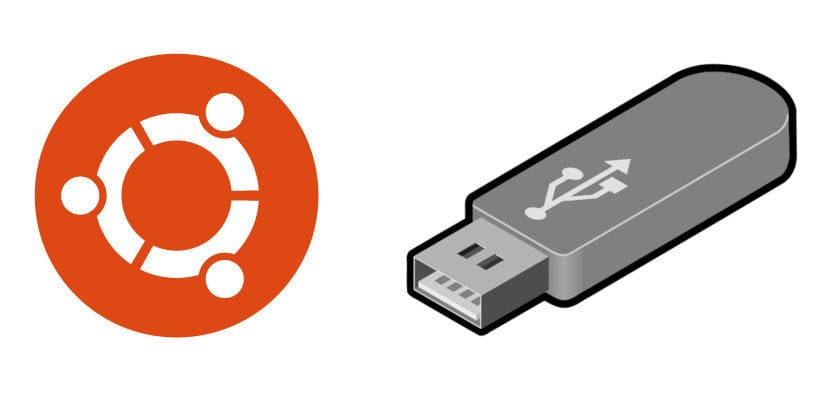Ubuntu 22.04 sürümünde 'sudo apt-get update' / 'sudo apt update' yazınca karşımıza çıkan;
E: The Repository 'http://archive.ubuntu.com/ubuntu impish Release' no longer has a Release file.
E: The repository 'http://security.ubuntu.com/ubuntu focal-security Release' does not have a Release file.
N: Updating from such a repository can't be done securely, and is therefore disabled by default.
N: See apt-secure(8) manpage for repository creation and user configuration details.
hatalarının çözümünü göstereceğim.
Bu hatanın karşımıza çıkmasının sebebi Ubuntu'nun güncelleme serverları arasında eski repoların da bulunması.
Eğer amacınız Ubuntu'nun sadece alt sürümlerde bulunan bir repodan yüklemekse:
Aşağıdaki 3 komutu terminal üzerinde çalıştırın.
cp /etc/apt/sources.list /etc/apt/sources.list.bak
sudo sed -i -re 's/([a-z]{2}\.)?archive.ubuntu.com|security.ubuntu.com/old-releases.ubuntu.com/g' /etc/apt/sources.list
sudo apt-get update && sudo apt-get dist-upgradeEğer bu hatayı güncel Ubuntu reposu için ekrandan kaldırmayı amaçlıyorsanız:
1.Yöntem
Aşağıdaki komutu terminalde yazın.
sudo sed -i -e 's|X|$(lsb_release -cs)|g' /etc/apt/sources.list
2.Yöntem
Yukarıdaki komut işe yaramazsa menüden Software & Updates'i açın,
İndirme konumu Türkiye seçiliyse değiştirip Ana Sunucu (Main Server) olarak ayarlayın.
Sonrasında "Other Software" kısmına girin.
Old-releases içeren tüm repoları remove ile kaldırın. Close'a basıp çıkın.
3.Yöntem
2. yöntem de işe yaramazsa
sudo rm -r /etc/apt/sources.list.d
komutuyla sources.list.d klasörünü silin.
sudo nano /etc/apt/sources.list
komutuyla sources.list dosyasını açın. Aşağıdaki komutlardan ekli olmayanları dosyada en alta ekleyin. Ctrl X ile çıkın ve Enter'a basıp kaydedin.
deb http://security.ubuntu.com/ubuntu jammy-security main restricted
deb http://security.ubuntu.com/ubuntu jammy-security universe
deb http://security.ubuntu.com/ubuntu jammy-security multiverse
deb http://archive.ubuntu.com/ubuntu jammy main restricted
deb http://archive.ubuntu.com/ubuntu jammy-updates main restricted universe multiverse
Tekrardan 'sudo apt-get update' komutunu çalıştırdığınızda hata mesajı gitmiş olacaktır.